【武漢理工賽比爾藝術(shù)設(shè)計(jì)電腦培訓(xùn)中心】、:學(xué)電腦就來(lái)武漢賽比爾、武漢cad哪家培訓(xùn)學(xué)校最好、武昌賽比爾cad培訓(xùn)學(xué)校、武漢室內(nèi)cad培訓(xùn)、武漢專(zhuān)業(yè)cad培訓(xùn)、武漢CAD軟件培訓(xùn)、武漢cad培訓(xùn)、武漢cad短期培訓(xùn)、武漢cad建筑培訓(xùn)、武漢cad機(jī)械培訓(xùn)、武漢cad產(chǎn)品設(shè)計(jì)培訓(xùn)、武漢cad工程繪圖培訓(xùn)、武漢cad裝飾設(shè)計(jì)培訓(xùn)、武漢cad水電制圖培訓(xùn)、武漢cad速成班、武漢cad設(shè)計(jì)培訓(xùn)、武漢cad工程制圖培訓(xùn)、武漢cad裝飾繪圖培訓(xùn)、武漢cad培訓(xùn)網(wǎng)、武漢室內(nèi)設(shè)計(jì)助理培訓(xùn)
武漢cad培訓(xùn)世界坐標(biāo)系
cad的缺省坐標(biāo)系為世界坐標(biāo)系(wcs),如圖2-1所示白遵界坐標(biāo)系的x軸為水平方向,¥軸為垂直方向,z軸垂直于xy平面。圖形中的茌何一點(diǎn)都可以用相對(duì)于其原點(diǎn)(0,0,0)的距離和方向來(lái)表示。
在世界坐標(biāo)系中,cad為用戶(hù)提供了多種坐標(biāo)輸入方式。
武漢cad培訓(xùn)、直角坐標(biāo)方式
在二維空間中,利用直角坐標(biāo)方式輸入點(diǎn)的坐標(biāo)值時(shí),用戶(hù)只需輸入點(diǎn)的x、y坐標(biāo)值,其z坐標(biāo)值將由cad自動(dòng)分配為0。
用戶(hù)在毺入點(diǎn)的坐標(biāo)值(即x、y坐標(biāo)值)時(shí),可以使用絕對(duì)值或相對(duì)值形式。絕對(duì)坐標(biāo)值是相對(duì)于坐標(biāo)系原點(diǎn)的數(shù)值,而相對(duì)坐標(biāo)值是指相對(duì)于用戶(hù)最后輸入點(diǎn)的坐標(biāo)值。
①武漢cad培訓(xùn)、絕對(duì)坐標(biāo)值
絕對(duì)坐標(biāo)值的輸入形式是:x,y
其中,x、y分別是輸入點(diǎn)相對(duì)于原點(diǎn)的x坐標(biāo)和y坐標(biāo)。
①武漢cad培訓(xùn)、相對(duì)坐標(biāo)值
相砘坐標(biāo)值的輸入形式是:@x,y
即在坐標(biāo)值前面加上符號(hào)@。例如:“@5,5”表示距當(dāng)前點(diǎn)沿x軸正方向5個(gè)單位、沿y 軸正方向5個(gè)單位的新點(diǎn)。
2武漢cad培訓(xùn)、.極坐標(biāo)方式
在二維空間中,利用極坐標(biāo)方式輸入點(diǎn)的坐標(biāo)值時(shí),用戶(hù)只需輸入點(diǎn)的距離r、夾角0,其z坐標(biāo)值將由cad自動(dòng)分配為0。
利用極坐標(biāo)方式輸入點(diǎn)的坐標(biāo)值時(shí),用戶(hù)也可以使用絕對(duì)值或相對(duì)值形式。
①武漢cad培訓(xùn)、絕對(duì)坐標(biāo)值
絕對(duì)極坐標(biāo)的輸入形式是: r<0
其中,r表示輸入點(diǎn)與原點(diǎn)的距離,e表示輸入點(diǎn)和原點(diǎn)的連線與x軸正方向的夾角。缺! 省情況下,逆時(shí)針為正,順時(shí)針為負(fù),
①武漢cad培訓(xùn)、相對(duì)坐標(biāo)值
相對(duì)極坐標(biāo)的輸入形式是:@r<0
即在坐標(biāo)值前面加上符號(hào)@。
武漢cad培訓(xùn)、用戶(hù)坐標(biāo)系
cad的另一種坐標(biāo)系是用戶(hù)坐標(biāo)系(ucs)。世界坐標(biāo)系(wcs)是系統(tǒng)提供的,用戶(hù)不能將其移動(dòng)或旋轉(zhuǎn),而用戶(hù)坐標(biāo)系(ucs)是由用戶(hù)自己相對(duì)于世界坐標(biāo)系(wcs)而建 』立的,因此用戶(hù)坐標(biāo)系(ucs)可以移動(dòng)、旋轉(zhuǎn),用戶(hù)可以設(shè)定屏幕上的任意一點(diǎn)是坐標(biāo)原點(diǎn),也可指定任何方向?yàn)閤軸的正方向。
在用戶(hù)坐標(biāo)系(ucs)中,坐標(biāo)的輸入方式與世界坐標(biāo)系的相同,也有4種輸入方式,但其坐標(biāo)值不是相對(duì)世界坐標(biāo)系,而是相對(duì)于當(dāng)前坐標(biāo)系。
有時(shí)為了方便繪圖,需要用戶(hù)建立自己的用戶(hù)坐標(biāo)系。
武漢cad培訓(xùn)、設(shè)置圖形單位和界限
利用cad繪制機(jī)械工程圖時(shí)'一般是根據(jù)零件的實(shí)際尺寸來(lái)繪制圖紙的,這樣就需
要用戶(hù)選擇某種度量單位作為標(biāo)準(zhǔn),才能制作出精確的工程圖,并且還需要對(duì)圖形制定'一.個(gè)類(lèi)似圖紙邊界的限制,使繪制的圖形能夠按合適的比例尺打印成為圖紙。因此,用戶(hù)在繪制工程圖之前首先需要選擇繪圖使用的單位,然后設(shè)置圖形的界限,才能正常工作。
武漢cad培訓(xùn)、設(shè)置圖形單位
用戶(hù)可以在創(chuàng)建新文件時(shí)對(duì)圖形文件進(jìn)行單位設(shè)置,也可以在建立圖形文件后,改變其默認(rèn)的單位設(shè)置,以便繪制標(biāo)準(zhǔn)、精確的機(jī)械工程圖。
武漢cad培訓(xùn)、創(chuàng)建新文件時(shí)進(jìn)行設(shè)置
創(chuàng)建新文件時(shí),根據(jù)彈出的對(duì)話框不同,可以有不同的設(shè)置方法,操作方法如下:
如果彈出的是【選擇樣板】對(duì)話框,可以單擊【打開(kāi)】按鈕右側(cè)三角按鈕id,在列表中選擇相應(yīng)的打開(kāi)命令,創(chuàng)建一個(gè)基于英制(英尺和英寸)或公制測(cè)量系統(tǒng)的圖形文件。
如果彈出的是【創(chuàng)建新圖形】對(duì)話框,可以單擊【使用向?qū)А堪粹o越,選擇【高級(jí)設(shè)置】選項(xiàng),再設(shè)置文件的單位,其中包括圖形單位、精確度、角度、角度方向等,然后建立新的圖形文件。
武漢cad培訓(xùn)、改變默認(rèn)的單位設(shè)置
在建立圖形文件后,需要改變其單位設(shè)置,操作步驟如下:
(1)在打開(kāi)的文件中想要改變其默認(rèn)的繪圖單位設(shè)置時(shí),選擇【格式】/[單位】菜單命z 或在命令提示行中輸入“units”,按鍵盤(pán)上的【enter】鍵,彈出【圖形單位】對(duì)話框,
(2)在【長(zhǎng)度】選項(xiàng)組中,用戶(hù)可以設(shè)置長(zhǎng)度單位的類(lèi)型和精度;在【角度】選項(xiàng)組中,用戶(hù)可以設(shè)置角度單位的類(lèi)型.精度以及方向;在【拖放比例】選項(xiàng)紐中,用戶(hù)可以設(shè)置縮放拖放內(nèi)容的單位。
(3)單擊【方向】按鈕,彈出【方向控制】對(duì)話框,從中可以設(shè)置基準(zhǔn)角度,(4)單擊【確定】按鈕,確認(rèn)文件的單位設(shè)置。
武漢cad培訓(xùn)、設(shè)置圖形界限
設(shè)置圖形界限就是設(shè)置圖紙的大小。根據(jù)機(jī)械零件的實(shí)際尺寸來(lái)繪制圖形時(shí),需要設(shè)定圖紙區(qū)域。在cad中,設(shè)置圖形界限主要是為圖形確定一個(gè)圖紙的邊界。
機(jī)械工程圖一般采用幾種比較固定的圖紙規(guī)格,有ao(1189×841mm)、al(841×594mm)、a2(594×420mm)、a3(420×297mm)、a4(297×210mm)等
利用cad繪制零件的圖形時(shí),通常是按照1:1的比例進(jìn)行繪圖的,所以用戶(hù)需要參照零件的實(shí)際尺寸來(lái)設(shè)置圖形的界限。
選擇【格式】/【圖形界限】菜單命令,或在命令提示行中輸入“l(fā)imits”,調(diào)用設(shè)置圖形界限的命令:
命令: imits h輸入圖形界限命令,按【enter】鍵確認(rèn)
重新設(shè)置模型空間界限:
指定左下角點(diǎn)或(開(kāi)(on)/關(guān)(off))<0.0000,0.0000>: h出現(xiàn)設(shè)置提示,按【enter】鍵
指定右上角點(diǎn)<420.0000,297.0000>:1189,841 //#俞入設(shè)置數(shù)值,按【enter】鍵確認(rèn)
武漢cad培訓(xùn)、圖層管理
在繪制工程圖時(shí),可以將特性相似的對(duì)象繪制在同一圖層上,這樣便于用戶(hù)管理、修改圖形。例如:將工程圖中的輪廓線繪制在【輪廓線】圖層,所有的標(biāo)注尺寸繪制在【標(biāo)注】圖層。
對(duì)圖層的管理、設(shè)置工作,大部分是在【圖層特性管理器】對(duì)話框中完成的,如圖2-5所對(duì)圖層的管理、墳囂工作,大部分是在【圖層特性管理器】對(duì)話框中完成的,如圖2-5 pjr 特性或添加說(shuō)明。圖層過(guò)濾器用于控制在列表中顯示哪些圖層,還可用于同時(shí)對(duì)多個(gè)圖層進(jìn)行修改。
打開(kāi)【圖層特性管理器】對(duì)話框的方法有以下幾種:
① 選擇[格式l/i圖層1菜單命令
①單擊[對(duì)象特征1工具欄中的[圖層特性管理器1按鈕
① 輸入命令:layer
武漢cad培訓(xùn)、創(chuàng)建圖層
使用圖層功能時(shí),首先需要?jiǎng)?chuàng)建圖層,然后再進(jìn)行應(yīng)用。在同一工程圖中,用戶(hù)可以建立多個(gè)圖層。下面介紹創(chuàng)建圖層的具體操作步驟:
(1)選擇【格式】/【圖層】菜單命令,或單擊【對(duì)象特征】工具欄中的【圖層特性管理器】按鈕,即可打開(kāi)【圖層特性管理器】對(duì)話框。
(2)在【圖層特性管理器】對(duì)話框中,單擊【新建圖層】按鈕。
(3)系統(tǒng)將在圖層列表中添加新圖層,其默認(rèn)名稱(chēng)為“圖層1”,并且高亮顯示,如圖2-6 所示,此時(shí)直接在名稱(chēng)欄中輸入圖層的名稱(chēng),按鍵盤(pán)上的【enter】鍵,即可確定新圖層的名稱(chēng)。
(4)使用相同的方法可以建立更多的圖層。最后單擊【確定】按鈕,退出【圖層特性管理器】對(duì)話框。
2
武漢cad培訓(xùn)、設(shè)置圖層的顏色、線型、線寬
武漢cad培訓(xùn)\設(shè)置圖層顏色
圖層的默認(rèn)顏色為“白色”,為了區(qū)別每個(gè)圖層,應(yīng)該為每個(gè)圖層設(shè)置不同的顏色。在繪制圖形時(shí),可以通過(guò)設(shè)置圖層的顏色來(lái)區(qū)分不同種類(lèi)的圖形對(duì)象:在打印圖形時(shí),可以對(duì)某種顏色指定一種線寬,則此顏色所有的圖形對(duì)象都會(huì)以同一線寬進(jìn)行打印,用顏色代表線寬可以減少存儲(chǔ)量、提高顯示效率。
cad系統(tǒng)中提供了256種顏色,通常在設(shè)置圖層的顏色時(shí),都會(huì)采用7種標(biāo)帽顏色:紅色、黃色、綠色、青色、藍(lán)色、紫色以及白色。這7種顏色區(qū)別較大又有名稱(chēng),便于識(shí)別和調(diào)用。
武漢cad培訓(xùn)、設(shè)置圖層顏色的操作步驟如下:
(l)打開(kāi)【圖層特性管理器】對(duì)話框,單擊列表中需要改變顏色的圖層上【顏色】欄的圖標(biāo)鷲迎彈出【選擇顏色】對(duì)話框,如圖2-7所示。
(2)從顏色列表中選擇適合的顏色,此時(shí)【顏色】選項(xiàng)的文本框?qū)@示顏色的名稱(chēng),如圖2-7所示。在對(duì)話框下方系統(tǒng)提供了7種標(biāo)準(zhǔn)顏色與6種灰黑色。
(3)單擊【確定】按鈕,返回【圖層特性管理器】對(duì)話框,在圖層列表中會(huì)顯示新設(shè)置的顏色,如圖2-8所示,可以使用相同的方法設(shè)置其他圖層的顏色。單擊【確定】按鈕,所有在 ,這個(gè)圖層上繪制的圖形都會(huì)以設(shè)置的顏色來(lái)顯示。
2. 武漢cad培訓(xùn)、設(shè)置圖層線型
圖層的線型用來(lái)表示圖層中圖形線條的特性,通過(guò)設(shè)置圖層的線型可以區(qū)分不同對(duì)象所代表的含義和作用,默認(rèn)的線型方式為“continuous”。
設(shè)置圖層線型的操作步驟如下:
(1)打開(kāi)【圖層特性管理器】對(duì)話框,在列表中單擊圖層【線型】欄的圖標(biāo)屢躕,彈 !出【選擇線型】對(duì)話框,如圖2-9所示,線型列表顯示默認(rèn)的線型設(shè)置,(2)單擊【確定】按鈕,返回【選擇線型】對(duì)話框,所選擇的線型就顯示在線型的列表中,單擊所加載的線型,如圖2-11所示‘
(3)單擊【確定】按鈕,返回【圖層特性管理器】對(duì)話框,圖層列表將顯示新設(shè)置的線型,如圖2-12所示,使用相同的方法可以設(shè)置其他圖層的線型,單擊【確定】按鈕,所有在這個(gè)圖層上繪制的圖形都會(huì)以設(shè)置的線型來(lái)顯示.
3. 武漢cad培訓(xùn)、設(shè)置圖層線寬
圖層的線寬設(shè)置會(huì)應(yīng)用到此圖層的所有圖形對(duì)象,并且用戶(hù)可以繪圖窗口中選擇雖示或不顯示線寬。設(shè)置圖層的線寬可以直接用于打印圖紙。設(shè)置圖層線寬的操作步驟如下:
(1)打開(kāi)【圖層特性管理器】對(duì)話框,在列表中單擊圖層【線寬】欄彈出1線寬】對(duì)話框,在線寬列表中選擇需要的線寬,
(2)單擊【確定】按鈕,返回【圖層特性管理器】對(duì)話框,圖層列表將顯示新設(shè)置的線寬,
顯示圖形的線寬,有以下兩種方法:
① 利用[狀態(tài)欄1中的[線寬1按鈕
單擊【狀態(tài)欄】中的【線寬】按鈕鰨,可以切換屏幕中線寬的顯示。當(dāng)按鈕處于凸起狀態(tài)時(shí),則不顯示線寬;當(dāng)按鈕處于凹下?tīng)顟B(tài)時(shí),則顯示線寬。
① 利用菜單命令
選擇【格式】/【線寬】菜單命令,彈出【線寬設(shè)置】對(duì)話框,、如圖2-15所示,可設(shè)置寨統(tǒng)默認(rèn)的線寬和單位等,選擇【顯示線寬】復(fù)選框,單擊【確定】按鈕,即可在繪圖窗口顯示線寬設(shè)置:若取消選擇【顯示線寬】復(fù)選框,則不顯示線寬。
提示:在工程圖中,粗實(shí)線一般為0.3毫米至0.6毫米,細(xì)實(shí)線一般為0.13毫米至0.25毫米,用戶(hù)可以根據(jù)困紙的大小來(lái)確定,通常在a4紙中,粗實(shí)線可以設(shè)置為03毫米,細(xì)實(shí)線可以設(shè)置為0.13毫米;在ao紙中,粗實(shí)線可以設(shè)置為0.6毫米,細(xì)實(shí)線可以設(shè)置為0.2 毫米。
3
武漢cad培訓(xùn)、控制圖層顯示狀態(tài)
如果工程圖中包含大量信息、且有很多圖層,則用戶(hù)可通過(guò)控制圖層狀態(tài)使編輯、繪制、觀察等工作變得更方便一些。圖層狀態(tài)主要包括:打開(kāi)與關(guān)閉、凍結(jié)與解凍、鎖定與解鎖、事印與不打印等,cad采用不同形式的圖標(biāo)來(lái)表示這些狀態(tài)。
.打開(kāi)、關(guān)閉
處于打開(kāi)狀態(tài)的圖層是可見(jiàn)的,而處于關(guān)閉狀態(tài)的圖層是不可見(jiàn)的,也不能被編輯或打印。與不打印等,cad采用不同形式的圖標(biāo)來(lái)表示這些狀態(tài)。
打開(kāi)、關(guān)閉
處于打開(kāi)狀態(tài)的圖層是可見(jiàn)的,而處于關(guān)閉狀態(tài)的圖層是不可見(jiàn)的,也不能被編輯或打印『當(dāng)圖形重新生成時(shí),被關(guān)閉的圖層將一起被生成。
打開(kāi)、關(guān)閉圖層有以下兩種方法:① 利用[圖層特性管理器1對(duì)話框
單擊【對(duì)象特征】工具欄中的【圖層特性管理器】按鈕,打開(kāi)【圖層特性管理器】對(duì)話框,在該對(duì)話框中的【圖層】列表中單擊圖層的燈泡圖標(biāo)v或拿,即可切換圖層的打開(kāi)/關(guān)閉狀態(tài)。如果關(guān)閉的圖層是當(dāng)前圖層,系統(tǒng)將彈出【cad】提示框,
① 利用【圖層1工具欄
單擊【圖層】工具欄中的圖層列表,當(dāng)列表中彈出圖層信息時(shí),單擊燈泡圖標(biāo)即可
2. 武漢cad培訓(xùn)、解凍、凍結(jié)
凍結(jié)圖層可以減少?gòu)?fù)雜圖形重新生成時(shí)的顯示時(shí)間,并且可以加快一些繪圖、縮放、編輯等命令的執(zhí)行速度:處于凍結(jié)狀態(tài)的圖層上的圖形對(duì)象將不能被顯示、打印或重生成。解凍圖層將重生成并顯示該圖層上的圖形對(duì)象。
凍結(jié)懈凍圖層有以下兩種方法:
① 利用【圖層特性管理器1對(duì)話枉
單擊【對(duì)象特征】工具欄中的【圖層特性管理器】按鈕,打開(kāi)【圖層特性管理器】對(duì)話框,在該對(duì)話框中的【圖層】列表中單擊圖層的圖標(biāo),即可切換圖層的凍結(jié)懈凍狀態(tài)但是當(dāng)前圖層是不能被凍結(jié)的。
3. 武漢cad培訓(xùn)、解鎖、鎖定
通過(guò)鎖定圖層,使圖層中的對(duì)象不能被編輯和選擇。但被鎖定的圖層是可見(jiàn)的,并且可以
查看、捕捉此圖層上的對(duì)象,還可在此圖層上繪制新的圖形對(duì)象。解鎖圖層是將圖層恢復(fù)為可
編輯和選擇的狀態(tài)。
鎖定懈鎖圖層有以下兩種方法:
武漢cad培訓(xùn)cad介紹
cad是一款優(yōu)秀的計(jì)算機(jī)輔助設(shè)計(jì)繪圖軟件,也是國(guó)內(nèi)外最受歡迎的cad軟件之一。cad以其強(qiáng)大的平面繪圖功能.直觀的界面簡(jiǎn)捷的操作等優(yōu)點(diǎn),贏得了眾多工程設(shè)計(jì)人員的膏 ls.l.睞。特別是在機(jī)械設(shè)計(jì)方面,cad的應(yīng)用更為普遍,一般與機(jī)械專(zhuān)業(yè)相關(guān)的設(shè)計(jì))\員都要求掌握 綦該軟件。
e市場(chǎng)中的cad圖書(shū)
目前市場(chǎng)中的cad軟件圖書(shū),大致可分為兩類(lèi):基礎(chǔ)培訓(xùn)教程類(lèi)和實(shí)例類(lèi)。基礎(chǔ)培訓(xùn)教程類(lèi)圖書(shū)定位于教會(huì)讀者最基本的軟件使用方法,讀者學(xué)完后,可以基本掌握軟件操作,但是如何在實(shí)際的工作中應(yīng)用cad進(jìn)行機(jī)械制圖,讀者就難以理解和掌握了;實(shí)例類(lèi)圖書(shū),可能選取的實(shí)例也很實(shí)用,讀者按照操作步驟練習(xí)也可以實(shí)現(xiàn).但是為什么這么做,或者脫離了這個(gè)實(shí)例應(yīng)該怎么做,讀者就不是很清楚了。另外,實(shí)例類(lèi)圖書(shū)對(duì)于軟件的知識(shí)結(jié)構(gòu)考慮不夠,讀者很難系統(tǒng)地學(xué)習(xí)。
武漢cad培訓(xùn)的編寫(xiě)目的
根據(jù)cad軟件的實(shí)際特點(diǎn)和目前市場(chǎng)需要,目的是使廣大讀者能夠在全面掌握軟件功能的同時(shí),更能夠靈活快捷的應(yīng)用軟件進(jìn)行機(jī)械制圖,更好地為實(shí)際i作服務(wù)。也就是說(shuō),融入了與工作相關(guān)的實(shí)踐經(jīng)驗(yàn),以及相關(guān)學(xué)科知識(shí)乍側(cè)重于計(jì)算機(jī)技能的培養(yǎng)。
4
武漢cad培訓(xùn)的獨(dú)到之處
◎完善的知識(shí)結(jié)構(gòu)市系
具有完整的知識(shí)結(jié)構(gòu),信息量大.特色鮮明.對(duì)cad進(jìn)行了全面詳細(xì)的講解,讀者可以輕松地學(xué)通軟件。
在講解完基本知識(shí)點(diǎn)和基礎(chǔ)操作后,精心設(shè)計(jì)了”典型實(shí)例-。這些.典型實(shí)例”,或者呼應(yīng)前面知識(shí)點(diǎn)和操作,或者是后面*應(yīng)用案例*中的設(shè)計(jì)元素,保證讀者學(xué)完知識(shí)點(diǎn)后即可練習(xí)軟件操作,達(dá)到用通軟件的效果,
◎突出的應(yīng)用案例講解
在讀者學(xué)習(xí)完基礎(chǔ)知識(shí)和基本功能,制作出.典型實(shí)例*后 我們從cad軟件的應(yīng)用領(lǐng)域出發(fā),還為讀者精心準(zhǔn)備了多個(gè)*應(yīng)用案例*,這些。應(yīng)用案例*都是專(zhuān)業(yè)工程師的設(shè)計(jì)項(xiàng)目。讀者會(huì)發(fā)現(xiàn).應(yīng)用案例*中的很多元素就是我們的典型實(shí)例”。在*應(yīng)用案例=中對(duì).典型實(shí)例進(jìn)行了更精細(xì)的處理。過(guò)學(xué)習(xí)應(yīng)用案例,讀者要注意體會(huì)應(yīng)用案例的設(shè)計(jì)思路和制作方法。
◎強(qiáng)大的視頻敦學(xué)功能
實(shí)例的素材和全部效果,更精心制作了軟件基礎(chǔ)知識(shí)和實(shí)例效果的多媒體教程,使讀者可以邊看邊學(xué),輕輕松松地掌握實(shí)例的制作方法和操作技巧。
武漢cad培訓(xùn)可以達(dá)到的目標(biāo)
在學(xué)習(xí)完后,既能掌握軟件的基本操作技能,又能綜合運(yùn)用各項(xiàng)功能解決實(shí)際問(wèn)題: ,設(shè)計(jì)制作出標(biāo)準(zhǔn)的機(jī)械工程圖。
武漢cad培訓(xùn)對(duì)象
適合培訓(xùn)班選作cad機(jī)械設(shè)計(jì)教材,基本即可解決cad機(jī)械設(shè),計(jì)學(xué)習(xí)中所面臨的問(wèn)題;當(dāng)然也可以作為自學(xué)人員的參考教材。
武漢cad培訓(xùn)創(chuàng)作團(tuán)隊(duì)
創(chuàng)作團(tuán)隊(duì)主要機(jī)械系和計(jì)算機(jī)系的教授和講師,他們有著嚴(yán)謹(jǐn)?shù)膶W(xué)術(shù)作風(fēng),扎實(shí)的理論基礎(chǔ)和豐富的專(zhuān)業(yè)知識(shí)。由于長(zhǎng)期從事cad軟件的教學(xué)和研究,對(duì)如何將軟件和機(jī)械 ;制圖巧妙結(jié)合,以及教學(xué)和圖書(shū)編寫(xiě)中怎樣才能更有利于讀者學(xué)習(xí),都有著自己獨(dú)到的見(jiàn)解和獨(dú)特的方法。創(chuàng)作團(tuán)隊(duì)中的教師都有著豐富的實(shí)踐經(jīng)驗(yàn),在機(jī)械設(shè)計(jì)專(zhuān)業(yè)領(lǐng)域經(jīng)常發(fā)表自己的作品,也為大型企業(yè)和公司設(shè)計(jì)制作了大量的項(xiàng)目。



 發(fā)表于 2014-9-25 21:00:30
發(fā)表于 2014-9-25 21:00:30
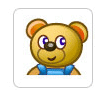






 等級(jí):小學(xué)一年級(jí)
帖子:31
被刪:0
積分:802
注冊(cè):2014-8-2 15:48:25
等級(jí):小學(xué)一年級(jí)
帖子:31
被刪:0
積分:802
注冊(cè):2014-8-2 15:48:25
